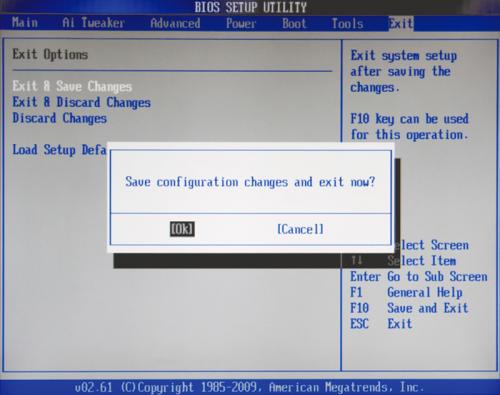Dołóż dysk, przenieś system
Drugą rzeczą, na którą warto zwrócić uwagę, jest tryb AHCI, który w przypadku niektórych dysków może zwiększać wydajność, a także pozwalać na odłączanie dysków SATA w czasie pracy komputera (oczywiście z wyjątkiem dysku systemowego).
Konfigurację BIOS-u pokażemy na przykładach trzech różnych płyt głównych.

Aby wejść do konfiguracji BIOS-u, wciśnij podczas uruchamiania komputera klawisz [Del], co sugeruje komunikat na ekranie: DEL => BIOS SETUP.


W głównej sekcji Main wejdź do ustawień Storage Configuration, a następnie do Configure SATA as. Naciśnij [Enter] i ustaw tę opcję na AHCI. Klawiszem [Esc] wróć do ekranu głównego.

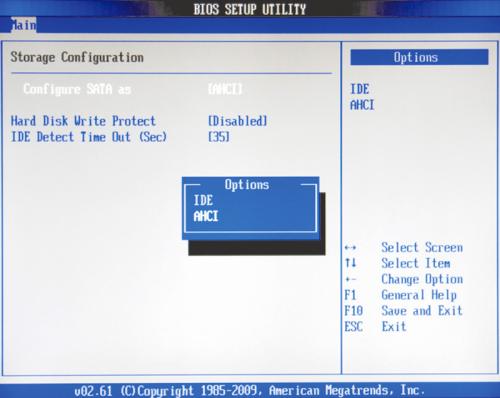

Strzałką w prawo przejdź do sekcji Boob, a następnie wejdź do Boot Device Priority. Aby komputer uruchamiał system w pierwszej kolejności z dysku twardego, naciśnij [Enter], a następnie z listy wybierz symbol dysku twardego. Naciśnij [Enter], by zatwierdzić ustawienie. W podobny sposób pozostałe pozycje z listy możesz ustawić na Disabled. Klawiszem [Esc] wyjdź z powrotem do sekcji Boot.
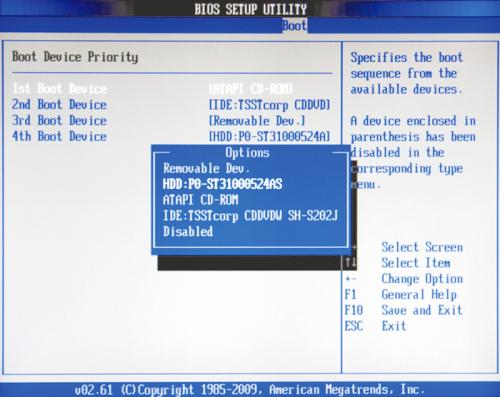

Teraz wejdź do ustawień Hard Disk Drives, by wybrać, który dysk ma mieć pierwszeństwo podczas uruchamiania. Klawiszami [+] i [-] ustaw odpowiednią kolejność. Klawiszem [Esc] wróć do ekranu głównego.


Strzałką w prawo przejdź do sekcji Exit, następnie wybierz Exit & Save Changes i naciśnij [Enter]. Pojawi się okno z pytaniem: Save configuration changes and exit now?. Naciśnij [Enter] – zmiany zostaną zapisane, a komputer ponownie się uruchomi.